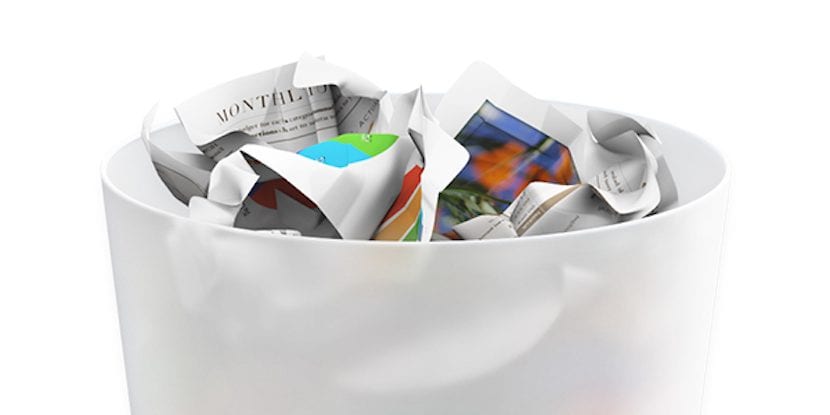
À partir de Soy de Mac, nous vous informons généralement chaque semaine des applications disponibles en téléchargement gratuit ou nous proposons une remise importante afin que nous puissions enfin nous décider une fois pour toutes et l'acheter. Mais avec le temps, surtout si l'on a tendance à profiter des applications gratuites à télécharger sous prétexte de "juste au cas où...", il arrive un moment où il n'y a aucun moyen de trouver les applications que nous utilisons réellement et dont nous avons réellement besoin ou le moment vient quand nous notre disque dur nous demande une pause et si nous voulons continuer à utiliser correctement notre Mac, nous devons leur donner oui ou oui.
Sur notre Mac, nous pouvons installer des applications à partir du Mac App Store ou du site Web du développeur, qui pour quelque raison que ce soit, n'a pas voulu passer le filtre de l'Apple Store qui offre ces derniers temps plus de limitations que de libertés à ces derniers, alors que ce devrait être le contraire. En fonction de l'origine de l'application, il faut procéder à sa suppression d'une manière ou d'une autre. Ci-dessous, nous détaillons les deux façons de supprimer des applications sur notre Mac en fonction de leur origine.
Supprimer les applications téléchargées du Mac App Store
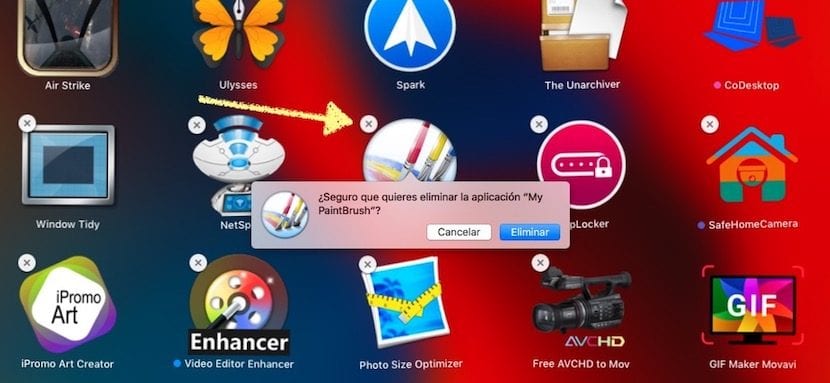
La procédure pour pouvoir supprimer des applications sur notre Mac qui proviennent de l'Apple Store officiel c'est pratiquement la même chose que sur un appareil iOS. Tout d'abord, nous devons cliquer sur l'application et maintenir le bouton enfoncé pour que toutes les applications commencent à "se tortiller". À ce moment-là, nous appuyons sur le X que l'application affiche pour le supprimer de notre Mac.
Supprimer les applications non téléchargées depuis le Mac App Store
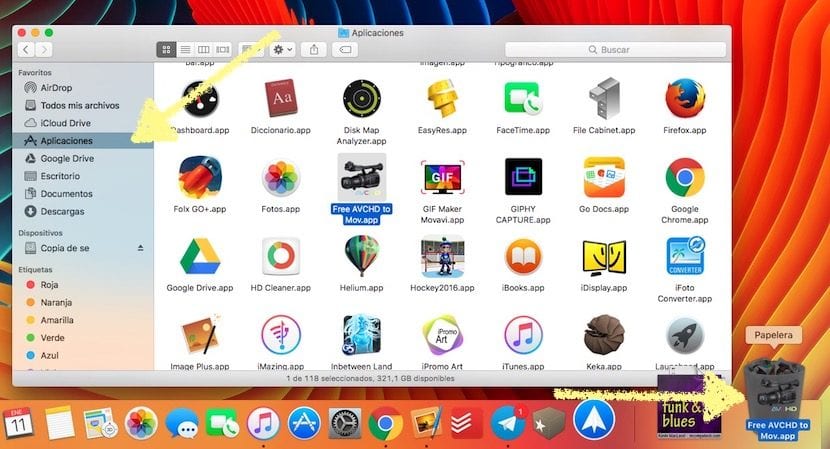
Pour supprimer les applications que nous avons installées en dehors du Mac App Store, la procédure est différente, car lors de l'exécution de l'étape précédente, ces applications ils ne nous montreront pas le X qui nous permet de l'éliminer. Pour ce faire, il suffit d'aller dans le Finder, de cliquer sur Applications, situé dans la colonne de gauche, et de sélectionner et de faire glisser l'application que l'on souhaite supprimer dans la corbeille. Il nous demandera le mot de passe administrateur et procédera à son élimination de notre Mac.
Plus facile ne peut pas être.
Très utile! Merci pour la contribution!
Il existe également des applications qui collectent les fichiers liés à l'application que nous supprimons. Par exemple https://freemacsoft.net/appcleaner/
En fait, pour effacer complètement les applications de notre Mac qui ne proviennent pas de l'AppStore, il est nécessaire d'utiliser des applications spécifiques qui collectent tous les fichiers et dossiers qui ont été installés sur le HD.
AppZapper est une très bonne option pour être sûr qu'il n'y a aucune trace de l'application que l'on souhaite éliminer définitivement.
Est-ce la colonne de gauche? Je pense que vous aviez tort.